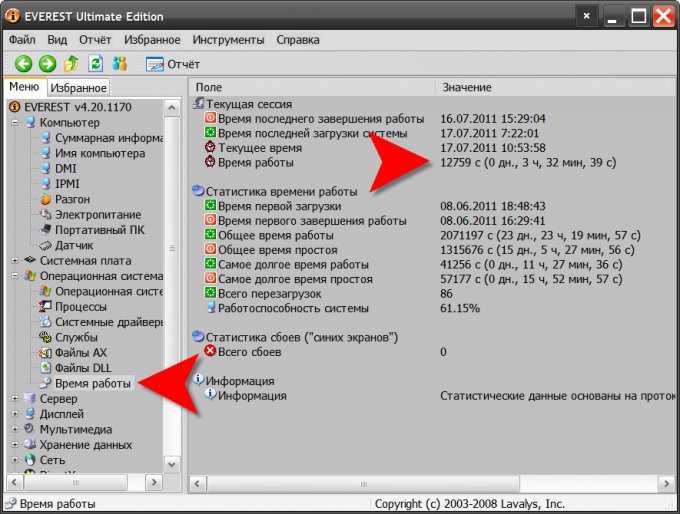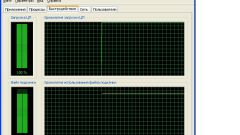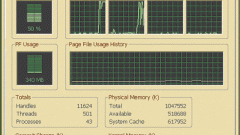Инструкция
1
Воспользуйтесь системной утилитой systeminfo.exe. Она работает в командной строке, поэтому сначала вам следует запустить эмулятор командной строки. Откройте главное меню на кнопке «Пуск» и выберите строку «Выполнить».
2
Наберите команду cmd в диалоге запуска программ и нажмите Enter. Так вы откроете терминал интерфейса командной строки.
3
Напечатайте systeminfo в командной строке и нажмите Enter. Можно скопировать команду отсюда и вставить в терминал с помощью соответствующей команды в контекстном меню, которое открывается по щелчку правой кнопки мыши в терминале. В результате пару секунд утилита будет собирать данные о вашей системе, а затем выдаст длинный список самой разной информации.
4
Если вы используете Windows XP, то найдите строку «Время работы системы» - она размещена ближе к началу списка и содержит нужное вам время работы системы с точностью до секунды.
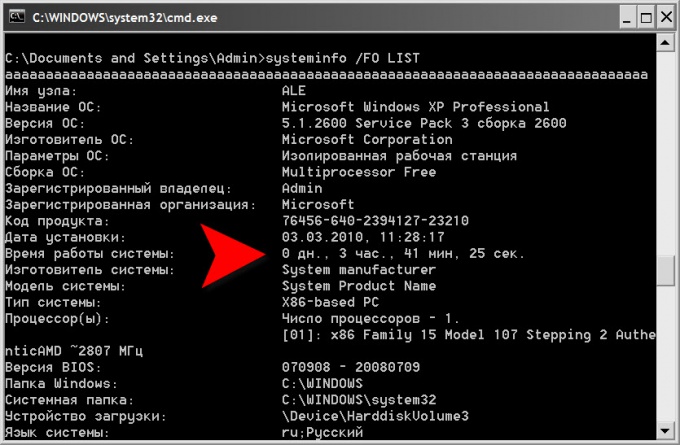
5
В случае использования Windows Vista или Windows 7 эта строка называется по-другому («Время загрузки системы») и показывает именно время загрузки, а время работы вам придется посчитать самостоятельно.
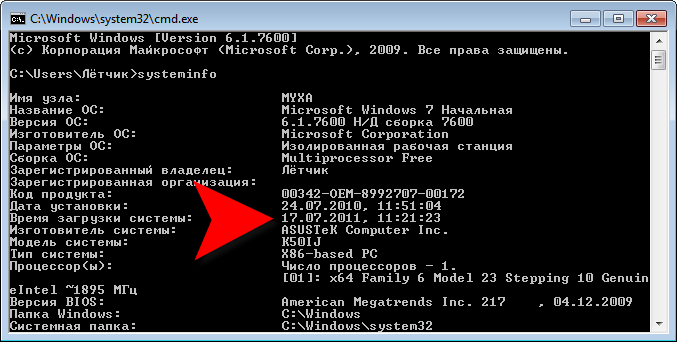
6
Для удобства можно перенести всю таблицу, выданную утилитой, в какой-либо текстовый редактор. Чтобы это сделать, щелкните таблицу правой кнопкой мыши, выберите в меню строку «Выделить все», а затем нажмите клавишу Enter - таким способом копируется в память компьютера содержимое дисплея терминала. Затем вы можете вставить его в открытый документ в любом редакторе.
7
В ОС Windows Vista и Windows 7 есть и другой способ узнать время работы компьютера – с помощью диспетчера задач. Нажмите сочетание клавиш CTRL + ALT + Delete, чтобы его запустить, и перейдите на вкладку «Быстродействие». Время работы здесь помещено в секцию «Система».

8
Кроме собственных ресурсов установленной операционной системы можно использовать и сторонние программы. Например, в меню программы Everest, в секции «Операционная система», есть вкладка «Время работы». Там можно найти самую подробную статистику не только текущего сеанса, но и за весь период с момента установки.
Видео по теме